时间:2020-04-27 10:18:52 来源:www.win7qijian.com 作者:系统玩家
我们在用电脑的时候会遇到各种莫名其妙的问题,比如今天小编就遇到了win7系统玩游戏无法全屏的问题,我们发现还是有很多用户会碰到win7系统玩游戏无法全屏的情况。想自己学习一下解决win7系统玩游戏无法全屏的问题我们就一起来往下看,我们一起按照这个步伐来操作:1、右键单击桌面上的空白,然后单击屏幕分辨率2、在打开的窗口中,将分辨率更改为建议的分辨率,通常为1280×800就完成了。接下来我们就一起来看看win7系统玩游戏无法全屏详细的详尽操作手法。
解决方法如下:
方法一,修改屏幕分辨率
1、右键单击桌面上的空白,然后单击屏幕分辨率
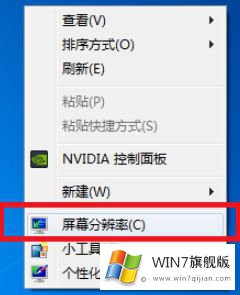
2、在打开的窗口中,将分辨率更改为建议的分辨率,通常为1280×800.
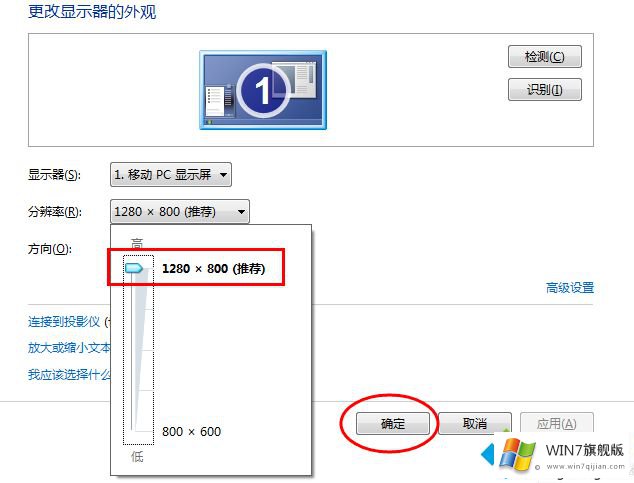
方法二:修改注册表
1、单击桌面左下角的开始按钮,在搜索框中输入regedit,然后单击regedit。
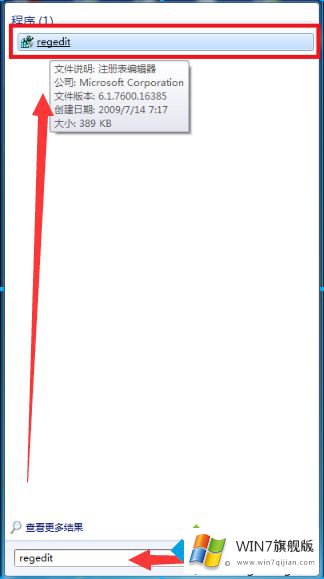
2、打开后,依次选择HEKY_LOCAL_MACHINE——SYSTEM——ControlSet001——控制。
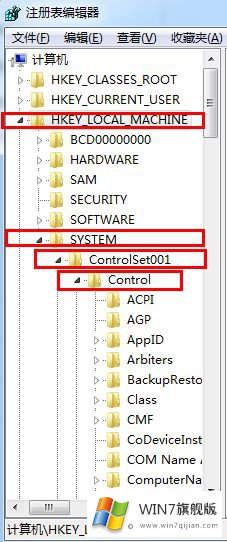
3、然后选择GraphicsDrevers配置。
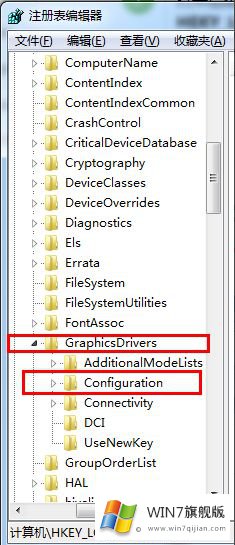
4、右键单击配置并选择查找,输入缩放比例,然后单击查找下一个。
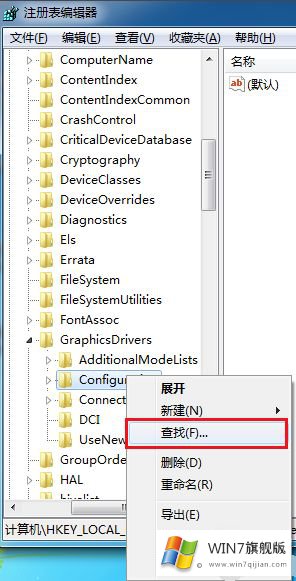
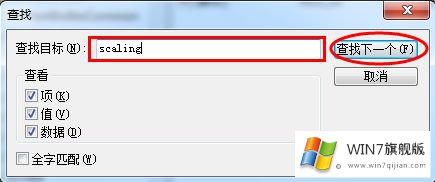
5、右键单击缩放并选择修改。
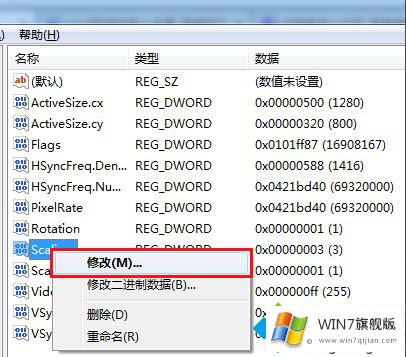
6、将数值数据从4更改为3。
如果您的数字为3,则将3更改为4以查看其是否可以全屏显示。如果您没有关闭游戏,请将4更改为3
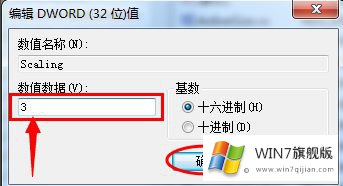
关于解决win7系统玩游戏无法全屏的方法就为大家分享到这里啦,有同样情况的用户可以按照上面的方法来解决哦。
上边的方法教程就是有关win7系统玩游戏无法全屏的详尽操作手法,真心希望能够帮助大家,祝大家生活愉快。